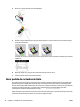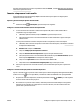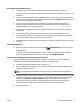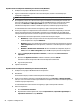User Guide
3. (Windows): Quando você concluir a conguração da conexão sem o, adicione a impressora ao
computador selecionando Adicionar Impressora de Rede no Painel de Controle e siga as instruções na
tela.
4. (OS X): Quando você concluir a conguração da conexão sem o, adicione a impressora ao computador
selecionando Preferências do Sistema e siga as instruções na tela.
Se você já estiver usando a impressora com um tipo de conexão diferente, como uma conexão USB, siga as
instruções em Alterar o tipo de conexão para congurar a impressora em sua rede sem o.
Alterar o tipo de conexão
Após ter instalado o software da impressora HP e conectado a impressora ao seu computador ou a uma rede,
você pode usar o software para alterar o tipo de conexão (por exemplo, de uma conexão USB para uma
conexão sem o).
NOTA: Conectar um cabo Ethernet desativa os recursos sem o da impressora.
Alterar uma conexão Ethernet para uma conexão sem o (Windows)
Antes de prosseguir, conra a lista em Antes de começar.
NOTA: Será usado um cabo USB temporariamente durante o processo de conguração.
1. Remova o cabo Ethernet da impressora.
2. Abra o software da impressora após a instalação. Para obter mais informações, consulte Abra o
software da impressora HP (Windows).
3. Windows 8 e 8.1: Clique em Utilitários.
4. Clique em Conguração da impressora e software.
5. Clique em Redenir congurações sem o.
Alterar uma conexão Ethernet para uma conexão sem o (OS X)
Antes de prosseguir, conra a lista em Antes de começar.
1. Conecte a impressora à rede sem o.
2. Utilize o Assistente de Conguração HP em Aplicativos/Hewlett-Packard/Utilitários do Dispositivo
para mudar a conexão no software dessa impressora para sem o.
Mudar de uma conexão USB para uma rede sem o (Windows)
Antes de prosseguir, conra a lista em Antes de começar.
1. Dependendo do seu sistema operacional, consulte uma das seções a seguir:
48 Capítulo 6 Congurar rede PTWW